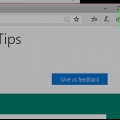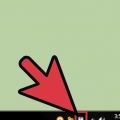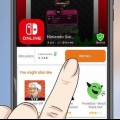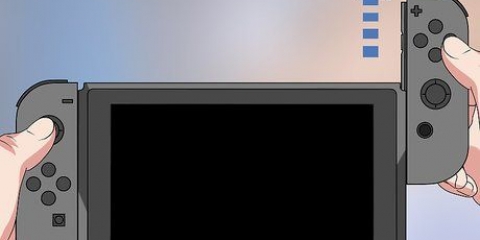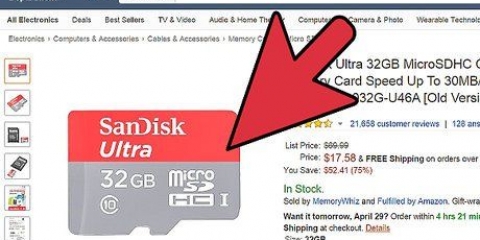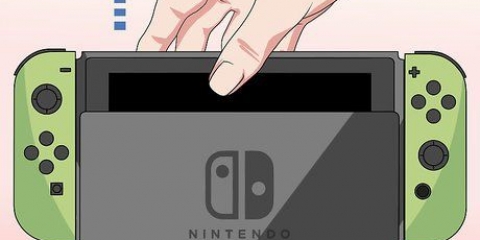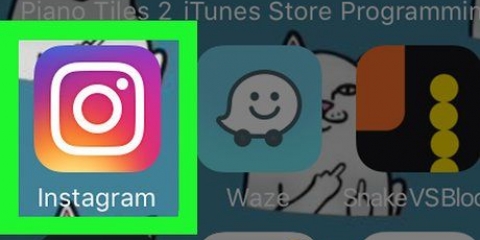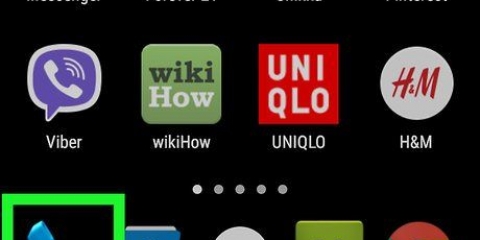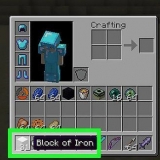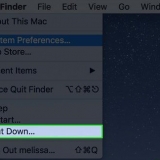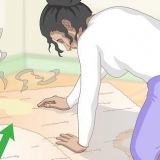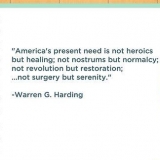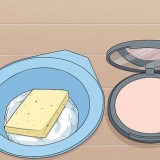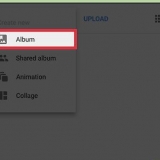La Wii requiere cables específicos para conectarse a tu televisor; los cables A/V estándar no funcionarán. Si está tratando de conectar los cables A/V de Wii al monitor de la computadora, deberá comprar un adaptador para su monitor.





Si no ve ni escucha nada, asegúrese de que su televisor esté configurado en la entrada correcta y que su cable de A/V esté correctamente conectado. Al pasar por las opciones de entrada disponibles, normalmente deberías ver la pantalla de configuración de Wii.
Abra la ranura para tarjetas SD en la parte frontal de la consola Wii. Retire la tapa de la batería en el control remoto para Wii. Presione el botón `Sync` debajo del compartimiento de la batería. Espere a que las luces en la parte inferior del control remoto comiencen a parpadear. En la ranura para tarjetas SD de tu Wii, presiona el botón rojo `Sincronizar`. 































Configura tu nintendo wii
Contenido
Este artículo le enseñará cómo conectar su consola Wii a su televisor y cómo realizar el procedimiento de configuración inicial una vez que su Wii esté conectada. El procedimiento para configurar una Wii U es un poco diferente, así que asegúrate de usar una Wii o una Wii mini en lugar de una Wii U.
Pasos
Parte 1 de 5: configurar el hardware de la Wii

1. Coloca la Wii cerca de tu televisor. Asegúrate de que la Wii esté lo suficientemente cerca para que los cables lleguen al televisor y al tomacorriente.
- Si está utilizando un trípode vertical, asegúrese de que esté montado deslizando el trípode vertical y la pieza redonda de plástico hasta que hagan clic.

2. Conecta tu Wii a una toma de corriente. Conecta el cable de alimentación de tu Wii a un tomacorriente, luego conecta el otro extremo del cable al puerto en el extremo posterior izquierdo de la Wii.

3. Conecta la barra de sensores a la Wii. Conecta el cable delgado negro/gris de la barra del sensor al puerto rojo en la parte posterior de la consola Wii y luego coloca la barra del sensor debajo y frente a tu televisor. Retire las cubiertas de las almohadillas adhesivas en la parte inferior del sensor para colocar el dispositivo de forma segura.
También puede colocar la barra de sensores en la parte superior de su televisor.

4. Conecta la Wii a tu TV. La mayoría de las consolas Wii tienen cables A/V rojos, blancos y amarillos; inserte el extremo incoloro del cable en el puerto plano y ancho en la parte posterior de la consola Wii, luego conecte los cables rojo, blanco y amarillo a los puertos rojo, blanco y amarillo en la sección "Entrada de video" en la parte posterior o lateral de su televisor.

5. Inserte las pilas en el mando de Wii. Retire el panel trasero del Wiimote e inserte dos pilas AA. Estos se incluyen con la consola si la compró nueva. Utiliza los símbolos impresos + y - para asegurarse de que las baterías estén instaladas correctamente.
Si su control remoto Wii tiene una cubierta de goma, deberá quitarla antes de poder abrir el compartimiento de la batería.

6. Prueba el mando de Wii . Presione `A` en el control remoto para asegurarse de que las baterías estén funcionando. Si ve que las luces en la parte inferior del control remoto se encienden o parpadean brevemente y luego permanecen encendidas, su control remoto está funcionando.
Si no hay ninguna luz, intente instalar baterías nuevas.

7. Conecta las pulseras a los Wiimotes. Las muñequeras son muy importantes cuando usas Wii, especialmente cuando juegas juegos que requieren mucho movimiento. El control remoto de Wii se puede conectar a la parte inferior del Wiimote insertando la correa para la muñeca a través del gancho. Mientras juegas, puedes girar la pulsera alrededor de tu muñeca.

8. Enciende tu televisor. Presione el botón de inicio en su televisor para encenderlo.

9. Cambia a tu entrada de Wii. Presione el botón `Entrada` o `Video` en su televisor hasta que vea aparecer el número correcto. Tu Wii está conectada a la entrada A/V, lo que generalmente significa ir al número 1, 2 o 3.
Puedes verificar el número de entrada de tu Wii en tu televisor buscando el número cerca de los enchufes amarillo, blanco y rojo en la parte posterior de tu televisor.

10. enciende la wii. Presiona el botón de inicio en la parte frontal de la Wii. Después de unos segundos, la pantalla de configuración de Wii debería aparecer en tu televisor.

11. Sincroniza tu mando de Wii con la consola. Una vez que su control remoto esté sincronizado, verá continuamente una luz roja en la parte inferior del control remoto. Esto significa que ahora puedes continuar con la configuración de tu Wii. Para sincronizar su control remoto, haga lo siguiente:
Parte 2 de 5: configurar el software de Wii

1. Presiona el botóna. Está en la parte superior del control remoto.
- Si tu Wii se configuró anteriormente, es posible que se abra en la pantalla de inicio. Si es así, sáltate la siguiente parte.

2. Seleccione un idioma y presionea. Esto seleccionará este idioma para los menús de tu Wii.

3. SeleccioneMás y presiona A. Está en la esquina inferior derecha de la pantalla.

4. Seleccione una posición para su barra de sensores. Seleccione `Sobre TV` o `Debajo de TV`, presione `A` y seleccione `Siguiente`.

5. Seleccione una fecha. Seleccione las flechas arriba y abajo o debajo de los valores para cada mes, día y año y presione `A` para cambiarlos. Seleccione `Continuar` una vez que haya terminado.

6. Selecciona una hora. Lo haces de la misma manera que cambiaste la fecha. Seleccione `Continuar` una vez que haya terminado.
Recuerda que el reloj aquí es hora militar, lo que significa que sumas 12 a la hora de la tarde (p. 12 del mediodía sería `1200`, pero 3 p. m. se convierte en `1500`).

7. Seleccione una configuración de pantalla ancha. Seleccione `4:3` para un televisor normal o `16:9` para una pantalla ancha y seleccione `Continuar`.

8. Nombra tu consola. Escriba un nombre usando el teclado en pantalla y seleccione `Continuar`.

9. Seleccione un país. Seleccione el país en el que se encuentra actualmente, presione `A` y seleccione `Siguiente`.

10. Seleccionenuevo y presiona A. Esto te permitirá pasar la advertencia de control parental.

11. imprentaa. Esto confirma que ha leído la política de filtro de reducción de quemado. Esto lo llevará a la pantalla de inicio de su Wii, lo que indica que la instalación ahora está completa.
Dependiendo de tu Wii, es posible que se reproduzca un video que muestra cómo usar la Wii.
Parte 3 de 5: Configuración de la barra de sensores

1. SeleccioneWii y presiona A. Esta opción está en la esquina inferior izquierda de la pantalla. Esto abrirá un menú emergente.

2. SeleccioneOpciones Wii y presiona A. Esta opción está en el menú emergente. Esto abrirá la página de opciones de tu Wii.

3. Desplácese hacia la derecha y luego seleccioneBarra de sensores y presiona A. Si te desplazas hacia la derecha, accederás a la segunda página de la pantalla Opciones de Wii. La opción `Barra de sensores` abrirá la configuración de la barra de sensores de tu Wii.

4. SeleccionePosición y presiona A. Esto abrirá el menú Posición.
Omita este paso si no desea cambiar la posición que configuró durante la instalación.

5. Seleccione una posición. Seleccione `Sobre TV` o `Debajo de TV` y presione `A`.

6. SeleccionePara confirmar y presiona A. Esto está en la parte inferior de la pantalla. Esto ajustará su sensor en función de su posición.

7. Ajusta la sensibilidad de tu barra de sensores. Seleccione `Sensibilidad` y presione `A`. Luego presione `+` o `-` en su control remoto para ajustar la sensibilidad de su control remoto en la pantalla.

8. imprentaa. Esto confirmará su decisión y lo regresará a la página de la barra de sensores.
Parte 4 de 5: conectarse en línea

1. Salir de la página de la barra de sensores. Seleccione `Atrás` y presione `A` para volver a la página de opciones dos.
Si tiene un adaptador USB Ethernet de Nintendo, puede enchufarlo en la parte posterior de su consola y luego conectar el cable Ethernet de su enrutador a su adaptador.

2. SeleccioneInternet y presiona A. Esto abrirá la Configuración de Internet.

3. SeleccioneConfiguración de conexión y presiona A. Aparecerá una lista de tres conexiones posibles.
Si la Wii nunca antes se ha conectado a Internet, todas las configuraciones mostrarán "Ninguno" junto al número de conexión.

4. Seleccione una conexión no utilizada y presionea.

5. Seleccioneinalámbrico y presiona A. Esto lo llevará a la página de redes inalámbricas.
Si está utilizando Ethernet, seleccione `Cableado` y luego `Aceptar` para conectarse a Internet.

6. SeleccioneBuscar un punto de acceso y presiona A. Aparecerá una lista de las redes que están disponibles actualmente.

7. Seleccione una red y presionea. Esto mostrará la página de esta conexión.
Si es una conexión pública, tu Wii se conectará automáticamente cuando se seleccione la red.

8. Ingrese su contraseña de red. Si su red está protegida con contraseña, ingrese la contraseña y presione `A`.

9. actualiza la wii. Una vez que esté conectado de forma inalámbrica o por cable, se le pedirá que actualice su sistema. Estas actualizaciones pueden mejorar el rendimiento de su consola y son necesarias para jugar en línea.
No actualice su sistema cuando use un mod o perderá el acceso a su canal Homebrew.

10. Agregar juegos y canales. Después de actualizar tu sistema, estarás conectado a Internet cada vez que enciendas la Wii. entonces puedes agregar juegos y canales desde la tienda de Wii. Los juegos cuestan dinero para comprar, pero la mayoría de los canales se pueden descargar gratis (algunos requieren membresía por separado).
Puedes acceder a la tienda desde la pantalla de Canales de Wii.
Parte 5 de 5: jugar un juego

1. Publica el juego que quieres jugar. Si la bandeja de su disco está vacía, puede colocar un juego para cargar. Al colocar un juego, se abrirá el canal del juego, lo que te permitirá iniciarlo presionando el botón en tu pantalla.
- Asegúrese de insertar un disco en la orientación correcta, con el lado de la etiqueta hacia arriba.
- También puedes descargar juegos de la tienda de Wii y aparecerán como canales en el menú Canales.

2. Usa el Wiimote para jugar. Según el juego, es posible que se le pida que gire el controlador para jugar. Asegúrate de tener suficiente espacio para moverte y de no chocarte con nada ni con nadie.

3. Juega un juego de GameCube. Para jugar un juego de GameCube en una Wii RVL-001, debe usar un controlador de GameCube y conectarlo a uno de los puertos en la parte superior (vertical) o en el lado izquierdo (horizontal) de la Wii. Tienes que abrir una solapa para acceder a los puertos.
Coloca el juego de GameCube como lo harías con un juego normal de Wii. Aunque los discos son más pequeños, se pueden colocar en la bandeja de discos de tu Wii.
Consejos
- Asegúrese de que la tira del sensor esté en la mejor posición posible cuando juegue. Pruébelo y muévalo si cree que no es lo suficientemente preciso.
Advertencias
- Este sistema puede romperse fácilmente si se golpea o se cae al suelo.
- No sostenga el controlador demasiado cerca de la barra de sensores! Esto puede hacer que el cursor parpadee o se mueva.
- Asegúrate de que la consola no se vuelque cuando juegues verticalmente. Lo último que quieres es que tu nueva Wii caiga al suelo! Tal vez coloque la consola de lado.
- Asegúrate de que la banda esté firmemente conectada al control remoto y bien sujeta a tu muñeca antes de comenzar a jugar!
Artículos sobre el tema. "Configura tu nintendo wii"
Оцените, пожалуйста статью
Similar
Popular